钉钉对接——修改员工使用权限
本文介绍对接了钉钉的私有部署版用户,如何添加和移除有权限使用 Yeastar 智慧办公 的成员。
背景信息
钉钉的管理员可以通过修改与 Yeastar 智慧办公 绑定的自建应用的应用可见范围,修改有权限使用 Yeastar 智慧办公 的成员。可见范围内的成员会同步到 Yeastar 智慧平台 中,在那里你可以对这些成员的会议室预约进行管理。
建议以部门为单位进行修改,以保证后续加入该部门的成员同样享有使用权限。
先决条件
执行操作的钉钉账号角色必须为:主管理员。
关于管理员权限及如何分配管理员角色,参见此文章。
步骤一、修改钉钉自建应用的可见范围
- 登录钉钉开发者后台,进入 应用 > 企业内部应用,并点击为 Yeastar 智慧办公 创建的应用。
- 在应用详情页面,点击左侧导航栏进入 部署与发布 > 版本管理与发布 页面。
- 在 可使用范围设置 栏,根据需求选择可以使用 Yeastar 智慧办公 的人员。
- 点击 保存。
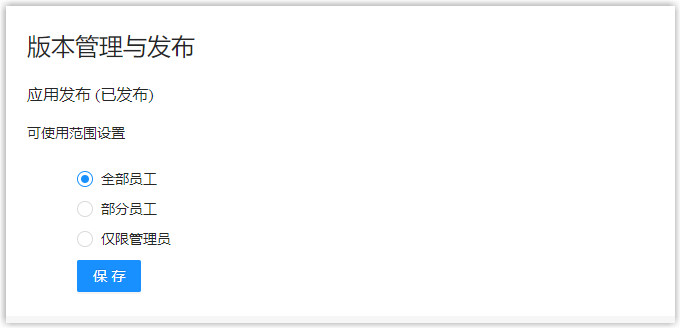
步骤二、同步修改内容至 Yeastar 智慧办公
在钉钉上对应用可见范围的修改会可以通过两种方式同步至 Yeastar 智慧办公:
- 定时同步:每日 12 点和 24 点定时同步。
-
手动同步:
- 登录 Yeastar 智慧平台,在顶部导航栏中,选择 管理后台。
- 进入 用户管理 > 用户组 ,点击组织架构旁的 同步。
执行结果
你已成功修改有权限使用 Yeastar 智慧办公 的人员,修改结果会根据你选择的同步方式同步到 Yeastar 智慧办公:
- 只有应用可见范围内的员工能够在钉钉 工作台 中查找并使用 Yeastar 智慧办公,且成员信息会同步到 Yeastar 智慧平台 中,在那里你可以对这些成员的会议室预约进行管理。
- 从可见范围内移除的员工将不再拥有权限使用 Yeastar 智慧办公,且成员信息会自动从 Yeastar 智慧平台 中移除。
最后更新:
2022-10-21
创建日期: 2022-06-29
创建日期: 2022-06-29